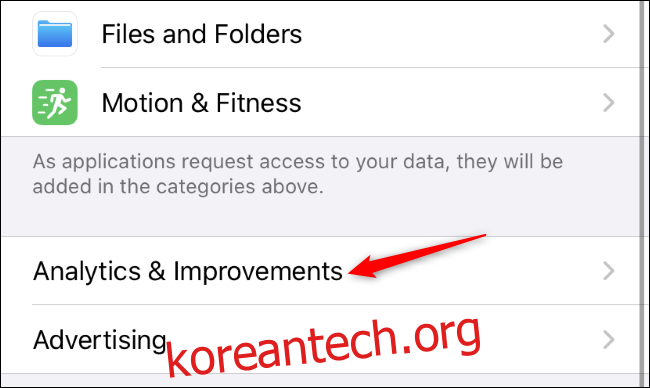iPhone 및 iPad용 Apple의 새로운 iOS 13.2 업그레이드는 Siri에 대한 향상된 개인 정보 제어 기능을 제공합니다. 이제 사람이 Siri 상호 작용의 일부를 듣도록 할지 여부를 선택할 수 있습니다. Apple 서버에서 기존 녹음도 삭제할 수 있습니다.
업그레이드 후 iPhone 또는 iPad에서 이에 대한 메시지를 표시합니다. “Siri 및 받아쓰기 개선” 화면이 표시됩니다. “오디오 녹음 공유”를 선택하면 기기가 Apple과 녹음을 공유하고 Siri를 개선하기 위해 사람이 들을 수 있습니다.
Siri 기록 수집을 비활성화하는 방법
이러한 옵션을 찾으려면 설정 > 개인 정보 보호 > 분석 및 개선으로 이동하십시오. 개인 정보 화면 하단에서 분석 및 개선 옵션을 찾을 수 있습니다.
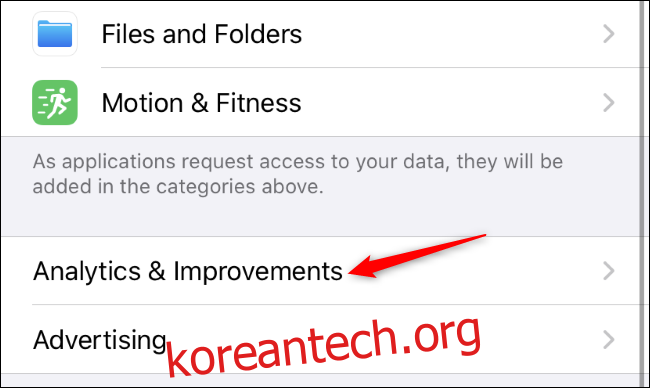
여기에서 “Siri 및 받아쓰기 개선” 옵션이 꺼져 있는지 확인하십시오. 켜져 있으면 iPhone 또는 iPad가 Apple과 음성 클립을 공유합니다.
이 옵션을 비활성화하면 Apple은 이 기기에서 향후 상호 작용에 대한 오디오를 저장하거나 검토하지 않습니다. Apple 서버에서 이전 상호 작용의 오디오를 삭제하려면 아래 옵션도 사용해야 합니다.
iPhone 및 iPad와 같은 여러 기기가 있는 경우 한 기기에서 Siri 및 받아쓰기 개선을 비활성화해도 다른 기기에서는 비활성화되지 않습니다. 사용하는 각 장치에서 이 옵션을 개별적으로 전환해야 합니다.
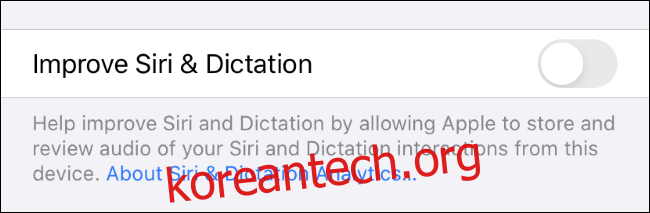
Siri 기록을 삭제하는 방법
Apple 서버에서 기록을 삭제하려면 설정 > Siri 및 검색 > Siri 및 받아쓰기 기록으로 이동합니다.
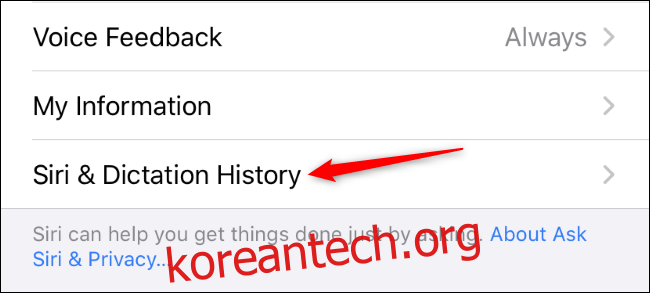
“Siri 및 받아쓰기 기록 삭제”를 탭하여 Apple 서버에서 저장된 모든 Siri 상호 작용을 삭제합니다.
기록 수집을 비활성화하고 기록을 삭제했다고 가정하면 Apple은 Siri 및 받아쓰기 기록을 저장하거나 듣지 않습니다.
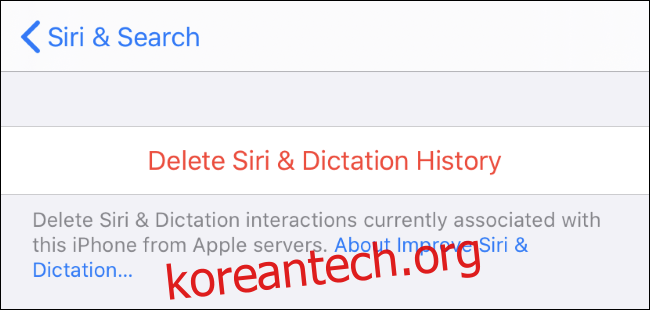
옵션에서 설명하는 것처럼 이렇게 하면 iPhone 키보드의 받아쓰기 기능과의 상호 작용도 삭제되고 Apple 담당자가 이를 들을 수 없습니다.